Меню Пуск
Меню Пуск
Пуск – важнейшее меню, к которому вы будете обращаться при каждом сеансе работы на компьютере. Оно открывается нажатием кнопки Пуск, расположенной слева на Панели задач, и содержит элементы для вызова часто используемых объектов системы (рис. 2.25). Меню Пуск организовано по определенным принципам, которые мы сейчас и рассмотрим.
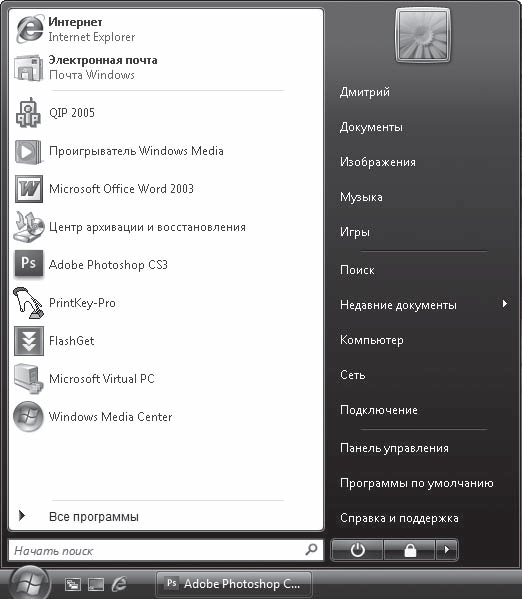
Рис. 2.25. Меню Пуск
Новые возможности меню Пуск, а также способы его настройки продемонстрированы в видеоролике «Урок 2.8. Новшества и способы настройки меню Пуск».
В меню Пуск присутствуют два столбца. Левый содержит ярлыки программ, которые могут находиться в меню Все программы или в одной из двух областей: верхней (закрепленной) и области часто используемых программ.
При установке программы на компьютер ее ярлык автоматически помещается в меню Все программы. Именно к нему следует обращаться, чтобы запустить приложение. Кроме того, меню Все программы содержит и ярлыки программ, поставляемых вместе с Windows.
Меню Все программы в Windows Vista, по сравнению с предыдущими версиями, видоизменилось. Раньше в поисках ярлыка программы нужно было «блуждать» по многочисленным подменю, теперь же достаточно прокрутить колесо мыши. Если ярлык находится в подпапке, щелкните кнопкой мыши на ярлыке каталога программы.
Над меню Все программы расположены ярлыки часто используемых программ. Windows ведет статистику запусков приложений, установленных на компьютере, и помещает в рассматриваемую область ярлыки тех программ, которые пользователь запускал чаще всего. «Рейтинг» составлен по убыванию сверху вниз.
В верхней части левого столбца расположены закрепленные ярлыки программ. Они присутствуют в списке всегда, независимо от числа запусков. По умолчанию здесь находится ярлык почтовой программы, выбранной пользователем по умолчанию, а также ярлык браузера (программы для просмотра интернет-страниц).
В правом столбце размещены ярлыки системных папок и ссылки на другие важные объекты. При наведении указателя мыши на любой элемент в верхней части столбца можно увидеть его значок. Рассмотрим, какие ссылки присутствуют в правой части меню Пуск.
• <Имя_пользователя> – открывает доступ к личной папке пользователя, который вошел в систему под своей учетной записью. Личная папка содержит специальные папки для хранения документов, мультимедийных и интернет-файлов, избранных ссылок, контактов, сохраненных поисковых запросов. Здесь же находится папка Рабочий стол, в которой хранится содержимое Рабочего стола.
• Документы – открывает папку для размещения документов пользователя. Как уже было сказано, данная папка находится в личной папке пользователя.
• Изображения – ведет к специализированной папке, предназначенной для хранения рисунков, которая также находится в личной папке пользователя.
• Музыка – открывает каталог, в который принято помещать музыкальные файлы и который также является подкаталогом личной папки пользователя.
Примечание
Распределение ваших файлов по системным папкам носит рекомендательный характер. При желании вы можете хранить файлы в папках, созданных самостоятельно.
• Игры – ведет к папке, которая содержит игры, поставляемые с Windows Vista.
• Поиск – открывает окно, в котором можно сформировать запрос для поиска файлов и папок на компьютере. Подробнее о системе поиска читайте в разделе «Поиск» следующей главы.
• Недавние документы – открывает доступ к 15 последним документам, открытым пользователем. С помощью данного подменю вы сможете быстро обратиться к нужному файлу, не путешествуя по папкам.
• Компьютер – ведет к особой системной папке, в окне которой отображаются значки дисков и устройств, подключенных к компьютеру.
• Сеть – доступен лишь в том случае, если компьютер пользователя подключен к локальной сети. В открываемой папке находятся значки общедоступных объектов локальной сети.
• Подключение – ведет к окну, в котором можно обратиться к нужному подключению для соединения с Интернетом, а также настроить новое подключение.
• Панель управления – открывает доступ к окну, в котором находятся ссылки на многочисленные настройки компонентов Windows и устройств компьютера, о которых мы будем подробно говорить далее.
• Программы по умолчанию – открывает доступ к следующим настройкам: сопоставления программ с различными типами файлов, автозапуска, а также программ, используемых по умолчанию для выполнения определенных действий (просмотра веб-страниц, работы с почтой, проигрывания мультимедийных файлов).
• Справка и поддержка – открывает окно справочной системы, в которой при необходимости вы сможете найти исчерпывающий ответ на любой вопрос, возникший при работе с Windows Vista. Достаточно сформулировать запрос в строке поиска, нажать кнопку Поиск в справке и просмотреть ссылки на рекомендованные статьи.
В меню Пуск Windows Vista появился принципиально новый элемент – строка поиска, которая расположена в нижней части. С ее помощью вы сможете быстро находить ярлыки программ, избавляя себя от необходимости просматривать подменю Все программы, обращаться к файлам, хранящимся в личных папках пользователя, запускать утилиты, для вызова которых ранее использовалась командная строка. Кроме того, из меню Пуск можно выполнять поиск по ссылкам папки Избранное и содержимому почтовых сообщений. Рассмотрим сказанное на конкретном примере.
Предположим, вам необходимо запустить простейший текстовый редактор Блокнот для набора заметки. Чтобы не блуждать в подменю Все программы в поисках нужного ярлыка, просто начните набирать слово Блокнот в строке поиска. Уже после ввода первых букв система отсортирует объекты и представит вашему вниманию список файлов, программ, документов и почтовых сообщений, удовлетворяющих запросу (рис. 2.26). В случае документов и писем поиск выполняется по всему содержимому. Для открытия нужной программы, файла или почтового сообщения просто щелкните на его названии кнопкой мыши в меню Пуск.
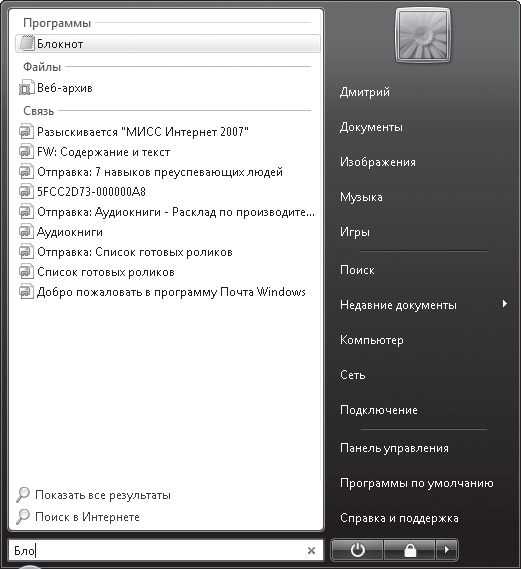
Рис. 2.26. Поиск в меню Пуск
Более 800 000 книг и аудиокниг! 📚
Получи 2 месяца Литрес Подписки в подарок и наслаждайся неограниченным чтением
ПОЛУЧИТЬ ПОДАРОКДанный текст является ознакомительным фрагментом.
Читайте также
Меню Пуск
Меню Пуск Пуск – важнейшее меню, к которому вы будете обращаться при каждом сеансе работы на компьютере. Оно открывается нажатием кнопки Пуск, расположенной слева на Панели задач, и содержит элементы для вызова часто используемых объектов системы (рис. 2.25). Меню Пуск
Настройка меню Пуск
Настройка меню Пуск Система позволяет менять содержимое обоих столбцов меню Пуск по собственному желанию. Так, в закрепленную область вы можете поместить ярлык любой программы. Для этого необходимо щелкнуть правой кнопкой мыши на ярлыке приложения в подменю Все
8.2. Меню «Пуск»
8.2. Меню «Пуск» По сравнению с Windows Vista внешний вид меню Пуск Windows 7 практически не претерпел изменений, за исключением нескольких незначительных моментов.? Кнопка Пуск теперь выглядит абсолютно полноценной и законченной и получила анимационный эффект: при наведении
Новый вид меню Пуск
Новый вид меню Пуск Это еще одна часть оболочки, которая может не нравиться пользователям, привыкшим к стандартному виду меню Пуск для Windows 2000. Как правило, новый вид меню Пуск отображается немного дольше обычного, а со временем вообще превращается в кашу из ссылок на
Меню кнопки Пуск
Меню кнопки Пуск Избранное (Windows 98 и выше) Удаление пункта ИзбранноеЕсли вы хотите удалить пункт Избранное из меню кнопки Пуск, то откройте разделHKEY_CURRENT_USERSoftwareMicrosoftWindowsCurrentVersionPoliciesExplоrer и создайте параметр NoFavoritesMenu типа DWORD со значением, равным 1.После перезагрузки пункт
Меню кнопки Пуск
Меню кнопки Пуск Внешний вид кнопки Пуск Удаление фиксированного списка программВ Windows XP в контекстном меню исполняемых файлов появился пункт Закрепить в меню "Пуск", который добавляет программу в фиксированный список данного меню. Также там могут находится две
Настройка меню Пуск
Настройка меню Пуск Настройка меню Пуск осуществляется на вкладке Меню «Пуск», содержимое которой показано на рис. 2.35. Рис. 2.35. Настройка меню ПускВ данном окне в поле Действие кнопки питания из раскрывающегося списка нужно выбрать, каким образом компьютер должен
Меню Пуск
Меню Пуск Меню Пуск – очень полезное меню, к которому вы будете обращаться почти в каждом сеансе работы на компьютере.Недаром на стандартной клавиатуре для вызова этого меню есть специальная клавиша, помеченная значком Но если вы фанат мыши, можете нажать кнопку Пуск,
3.2.1. Меню Пуск
3.2.1. Меню Пуск В более ранних версиях Windows главное меню называлось меню Пуск, поскольку для его открытия использовалась кнопка с надписью «Пуск». Начиная с Vista, надпись «Пуск» исчезла с кнопки открытия меню, а вместо нее появился логотип Windows. В Windows 7 надписи «Пуск» тоже нет,
Меню Пуск
Меню Пуск Меню Пуск – основной механизм навигации, с помощью которого можно искать и запускать программы, Панель управления, последние открывавшиеся документы, сетевое окружение и т. д.Настройке поддается около 80 % компонентов меню Пуск, чего достаточно, чтобы сделать
Меню Пуск
Меню Пуск Меню Пуск стало чуть ли не символом операционной системы Windows. Впервые это меню появилось в Windows 95 и присутствует до сих пор, хотя претерпело несколько серьезных изменений.Настройки меню Пуск доступны на второй вкладке окна Свойства панели задач и меню ”Пуск”
Поиск в меню Пуск
Поиск в меню Пуск Наиболее важная функция меню Пуск – это встроенная строка поиска. Именно она по замыслу разработчиков должна стать основным инструментом для запуска программ, открытия документов и других действий. Строка поиска действительно позволяет выполнять
Свойства меню Пуск
Свойства меню Пуск Чтобы открыть окно свойств меню Пуск, щелкните правой кнопкой мыши на кнопке Пуск и выберите в контекстном меню пункт Свойства. При этом откроется окно, показанное на рис. 2.3. Рис. 2.3. Окно свойств Меню ПускВ этом окне можно установить переключатель в